사용 사례 8: 모든 특정 부서 및 부서 속성 값 복사
BOM 변환기에 다음 구조가 존재한다고 가정해 보십시오.

• Upstream Parent Part (Design) 및 Downstream Parent Part (Manufacturing) 사이에 등가 링크가 존재합니다.
• Part C1 (Design)에는 지정된 플랜트 Berlin이 있습니다.
• Part C1 (Design)에는 지정된 부서 Purchase 및 Production이 있습니다.
• Part C2 (Design)는 Part C1 (Design)의 하위 부품입니다.
Part C2 (Design)의 수량은 2입니다.
• 값이 String1인 플랜트 속성 Attribute1이 플랜트 Berlin에 할당됩니다.
• 값이 String22인 부서 속성 DeptAttribute22이 부서 Purchase에 할당됩니다.
• 값이 String33인 부서 속성 DeptAttribute33이 부서 Production에 할당됩니다.
요구 사항: 부서 속성의 특정 부서 및 값을 복사합니다.
1. Windchill/codebase/com/ptc/windchill/mpml/xconfs에 있는 associativity.properties.xconf 파일에 액세스합니다.
2. 다음 구성을 설정합니다.
◦ <Property name="com.ptc.windchill.mpml.copyOver.CopyOverPlantAndDepartmentData" default="true"/>
이 등록 정보를 사용하면 플랜트, 플랜트 속성, 부서 및 부서 속성을 복사할 수 있습니다. 이 등록 정보가 false로 설정되면 특정 플랜트, 플랜트 속성, 부서 및 부서 속성의 복사와 관련된 다른 등록 정보를 추가하는 경우에도 플랜트, 플랜트 속성, 부서 및 부서 속성이 복사되지 않습니다. |
◦ 다음 등록 정보는 부서 엔티티를 복사하는 데 필요합니다. 다음 등록 정보를 찾습니다.
<Property name="com.ptc.windchill.mpml.copyOver.mapsb.split.create.com.ptc.windchill.enterprise.data.EnterpriseData.com.ptc.windchill.enterprise.data.enterpriseData.PlantSpecificEnterpriseData" multivalued="," default=""/>는 이 등록 정보 아래에 다음 등록 정보를 추가합니다.
<AddToProperty name="com.ptc.windchill.mpml.copyOver.mapsb.split.create.com.ptc.windchill.enterprise.data.EnterpriseData.com.ptc.windchill.enterprise.data.enterpriseData.PlantSpecificEnterpriseData" value="IdentityAttributes::view=Berlin@CopyAttributes::Attribute1"/>
이 등록 정보를 사용하면 플랜트 Berlin 및 플랜트 Berlin의 플랜트 속성 Attribute1 값이 복사됩니다. IdentityAttributes::view=Berlin@CopyAttributes::Attribute1 용어를 통해 이를 보장합니다. |
<AddToProperty name="com.ptc.windchill.mpml.copyOver.mapsb.split.create.com.ptc.windchill.enterprise.data.Production" value="IdentityAttributes::view=Berlin@CopyAttributes::String33"/>
이 등록 정보를 사용하면 플랜트 Production 아래의 부서 Berlin과 부서 속성 String33의 값이 복사됩니다. 등록 정보 이름의 Production 용어를 사용하면 부서 Production과 관련된 모든 엔티티가 복사됩니다. com.ptc.windchill.enterprise.data.Production은 부서의 내부 이름입니다. |
3. 업스트림 보기에서 Part C1 (Design) 및 다운스트림 보기에서 Downstream Parent Part (Manufacturing)를 선택합니다.
4. 업스트림 보기에서 > 를 선택합니다. 새 분할 어셈블리 대화 상자가 열립니다.
5. 다음으로 조립 단계에서 두 개의 분할 어셈블리 Split Assembly 1 및 Split Assembly 2를 생성합니다.
6. 매개변수 설정 단계에서 Part C2 (Design)에 대해 Split Assembly 1 및 Split Assembly 2 열에 수량을 1로 지정합니다.

자세한 정보는 업스트림 보기의 어셈블리에서 다운스트림 보기에 여러 분할 어셈블리 작성을 참조하십시오.
7. 마침을 클릭합니다. BOM 변환기에서 다음 구조가 나타납니다.
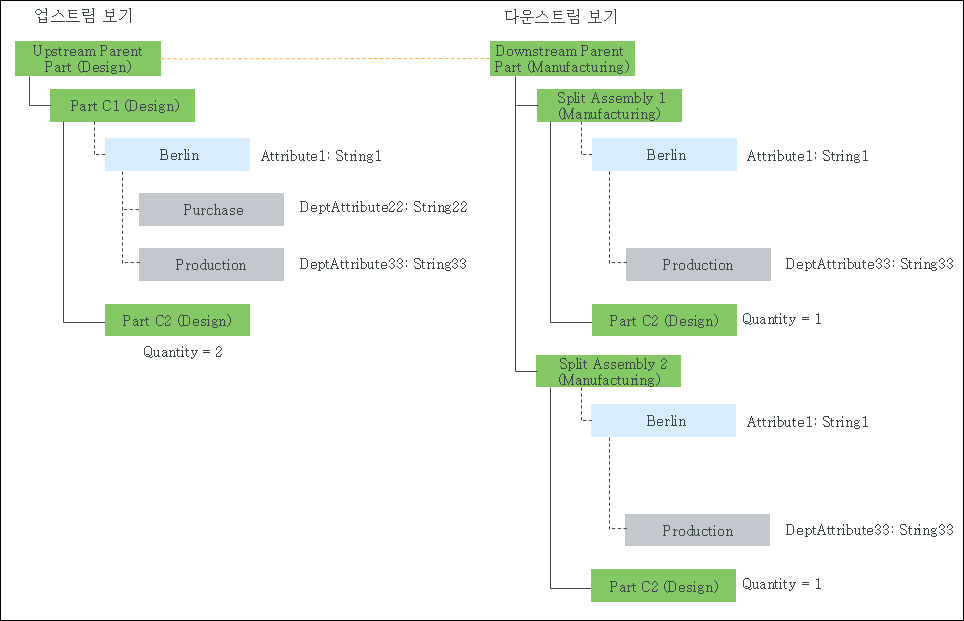
유형 분할의 등가 링크가 Part C1 (Design)과 Split Assembly 1(Manufacturing) 사이에 생성됩니다.
유형 분할의 등가 링크가 Part C1 (Design)과 Split Assembly 2(Manufacturing) 사이에 생성됩니다.
 새로 만들기/추가
새로 만들기/추가 새 분할 어셈블리
새 분할 어셈블리